- Ana Sayfa
- Dosyaları Görüntüleme veya Sıralama
- ViewNX-i Penceresinin Özellik ve Kontrolleri
Yazı tiplerinin boyutu
- K
- M
- B
ViewNX-i Penceresinin Özellik ve Kontrolleri
ViewNX-i penceresinin özellik ve kontrolleri aşağıdaki görünüm moduna göre açıklanır.
Görünüm modları
Ekranın sol üst alanındaki görünüm modu değişim menüsünü kullanarak görünüm modunu değiştirebilirsiniz.
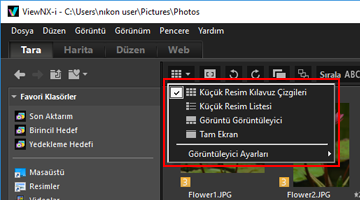
Ayrıntılar için, "ViewNX-i Penceresinin Temel İşlemleri" konusuna bakın.
- [Küçük Resim Kılavuz Çizgileri] modu/[Küçük Resim Listesi] modu
- [Görüntü Görüntüleyici] modu
- [Tam Ekran] modu
- [2 Görüntüyü Karşılaştır] modu
- Küçük resimlerde gösterilen simgeler için, "Küçük Resim Düzenleme" konusuna bakın.
[Küçük Resim Kılavuz Çizgileri] modu/[Küçük Resim Listesi] modu
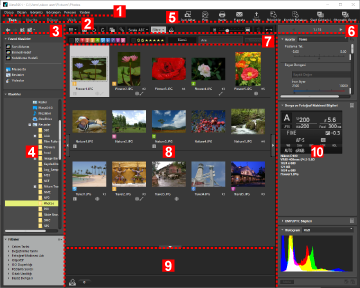
1
Menü Çubuğu
Her modda kullanılabilen bir menü gösterir.
2
Çalışma Alanı Sekmesi
Çalışma alanını değiştirir. Pencere düzeyini, görüntüleri izlerken veya bir harita görüntülerken olduğu gibi eylemlerinize uyacak şekilde düzenleyebilirsiniz.
3
Ağaç Düğmeleri
Favori klasör alanının ve klasör alanının görünümünü kontrol eder.
4
Dolaşım paleti
Dosyaları veya klasörleri yönetir. Palet, favori klasör alanı, klasör alanı ve filtre alanından oluşur.
5
Çıkış Çubuğu
Çıkışla ilgili işlevleri seçmenizi etkinleştirir.
6
Araç Çubuğu
Sık kullanılan araçları düğmeler olarak görüntüler. Görüntülenen öğeleri özelleştirmek için, imleci Araç çubuğunun üzerine getirin ve farenin sağ düğmesini tıklatın (veya Mac OS'de "Control" tuşunu basılı tutun ve tıklatın).
7
Filtre Çubuğu
Hangi dosyaların görüntüleneceğini belirleyen koşulları ayarlar. Filtre çubuğunu göstermek/gizlemek için [Filtre] öğesini tıklatın.
8
Görüntü Görüntüleme Alanı
Küçük resimleri görüntüler.
9
Fotoğraf Tepsisi
Görüntüleri varolan konumlarını değiştirmeden geçici olarak ekler.
10
Ayarlar/Meta veriler paleti
Meta veri veya histogramlar gibi bilgileri görüntüler ve görüntüleri ayarlamanıza imkan tanır.
[Görüntü Görüntüleyici] modu
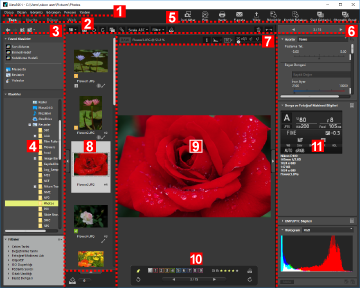
1
Menü Çubuğu
Her modda kullanılabilen bir menü gösterir.
2
Çalışma Alanı Sekmesi
Çalışma alanını değiştirir. Pencere düzeyini, görüntüleri izlerken veya bir harita görüntülerken olduğu gibi eylemlerinize uyacak şekilde düzenleyebilirsiniz.
3
Ağaç Düğmeleri
Favori klasör alanının ve klasör alanının görünümünü kontrol eder.
4
Dolaşım paleti
Dosyaları veya klasörleri yönetir. Palet, favori klasör alanı, klasör alanı ve filtre alanından oluşur.
Filtre çubuğunu göstermek/gizlemek için [Filtre] öğesini tıklatın.
5
Çıkış Çubuğu
Çıkışla ilgili işlevleri seçer. Görüntüleme içeriği değiştirilebilir.
6
Araç Çubuğu
Sık kullanılan araçları düğmeler olarak görüntüler. Görüntülenen öğeleri özelleştirmek için, imleci Araç çubuğunun üzerine getirin ve farenin sağ düğmesini tıklatın (veya Mac OS'de "Control" tuşunu basılı tutun ve tıklatın).
7
Görüntü Kontrol Çubuğu
RAW görüntü görüntülemeyi değiştirebilir veya histogram gibi bilgileri gösterebilir/gizleyebilirsiniz.
8
Film Şeridi
Görüntü küçük resimlerini bir satırda görüntüler.
9
Görüntü Görüntüleme Alanı
Büyütülmüş bir durağan görüntüyü veya filmi görüntüler.
10
Görüntü İşleme Araç Paleti
İmleç Görüntü Görüntüleme alanına yerleştirildiğinde görüntülenir.
11
Ayarlar/Meta veriler paleti
Meta veri veya histogramlar gibi bilgileri görüntüler ve görüntüleri ayarlamanıza imkan tanır.
[Tam Ekran] modu
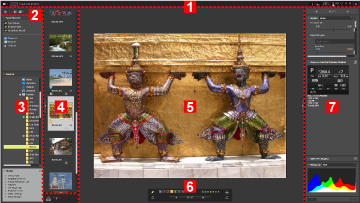
1
RAW görüntü görüntülemeyi değiştirebilir veya histogram gibi bilgileri gösterebilir/gizleyebilirsiniz.
2
Ağaç Düğmeleri
Favori klasör alanının ve klasör alanının görünümünü kontrol eder.
3
Dolaşım paleti
Dosyaları veya klasörleri yönetir. Palet, favori klasör alanı, klasör alanı ve filtre alanından oluşur.
4
Film Şeridi
Görüntü küçük resimlerini bir satırda görüntüler.
5
Görüntü Görüntüleme Alanı
Büyütülmüş bir durağan görüntüyü veya filmi görüntüler.
6
Görüntü İşleme Araç Paleti
İmleç atanan alana yerleştirildiğinde görüntülenir.
7
Ayarlar/Meta veriler paleti
Meta veri veya histogramlar gibi bilgileri görüntüler ve görüntüleri ayarlamanıza imkan tanır.
[2 Görüntüyü Karşılaştır] modu
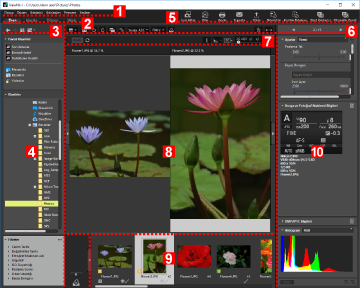
1
Menü Çubuğu
Her modda kullanılabilen menüleri gösterir.
2
Çalışma Alanı Sekmesi
Çalışma alanını değiştirir. Pencere düzeyini, görüntüleri izlerken veya bir harita görüntülerken olduğu gibi eylemlerinize uyacak şekilde düzenleyebilirsiniz.
3
Ağaç Düğmeleri
Favori klasör alanının ve klasör alanının görünümünü kontrol eder.
4
Dolaşım paleti
Dosyaları veya klasörleri yönetir. Palet, favori klasör alanı, klasör alanı ve filtre alanından oluşur.
5
Çıkış Çubuğu
Çıkışla ilgili işlevleri seçmenizi sağlar. Görüntüleme içeriği özelleştirilebilir.
6
Araç Çubuğu
Sık kullanılan araçları düğmeler olarak görüntüler. Görüntülenen öğeleri özelleştirmek için, imleci Araç çubuğunun üzerine getirin ve farenin sağ düğmesini tıklatın (veya Mac OS'de "Control" tuşunu basılı tutun ve tıklatın).
7
Görüntü Kontrol Çubuğu
RAW görüntü görüntülemeyi değiştirebilir veya histogram gibi bilgileri gösterebilir/gizleyebilirsiniz.
8
Görüntü Görüntüleme Alanı
İki farklı görüntüyü görüntüler. Bir görüntünün görüntüleneceği alanı seçin, sonra görüntülemek istediğiniz film şeridindeki görüntüyü tıklatın.
9
Film Şeridi
Görüntü küçük resimlerini bir satırda görüntüler.
10
Ayarlar/Meta veriler paleti
Meta veri veya histogramlar gibi bilgileri görüntüler ve görüntüleri ayarlamanıza imkan tanır.
